Se você é fã de jogos clássicos e quer reviver a nostalgia do Nintendo 64 no seu PC, você está no lugar certo! Neste artigo, vou te ensinar como baixar, instalar e configurar o Project 64, o melhor emulador de Nintendo 64 para PC. Além disso, vou mostrar como ele funciona até em computadores mais fracos, garantindo que você possa jogar seus títulos favoritos sem complicações. Vamos lá?
O que é o Project 64?
O Project 64 é um emulador de Nintendo 64 altamente eficiente e leve, que permite jogar os clássicos do N64 diretamente no seu PC. Ele é conhecido por sua compatibilidade com uma vasta biblioteca de jogos e por funcionar bem até em máquinas com configurações modestas. Se você quer jogar títulos como Super Mario 64, The Legend of Zelda: Ocarina of Time ou GoldenEye 007, o Project 64 é a escolha certa.

Passo a Passo: Como Baixar e Instalar o Project 64
- Acesse o Site Oficial
- O primeiro passo é acessar o site oficial do Project 64. Deixei o link na descrição do vídeo para facilitar. Lá, você sempre encontrará a versão mais atualizada e segura do emulador.
- Faça o Download
- No site, clique no botão de download. Se aparecer algum anúncio, basta fechá-lo e aguardar o início do download.
- Instale o Emulador
- Após o download, localize o arquivo na sua área de trabalho e clique duas vezes para iniciar a instalação. Siga as instruções na tela, clicando em “Avançar” até concluir o processo.
- Configurações Iniciais
- Durante a instalação, você pode optar por desmarcar algumas caixas de seleção, como a instalação de programas adicionais. Isso é opcional, mas recomendo ficar atento para evitar instalar softwares indesejados.
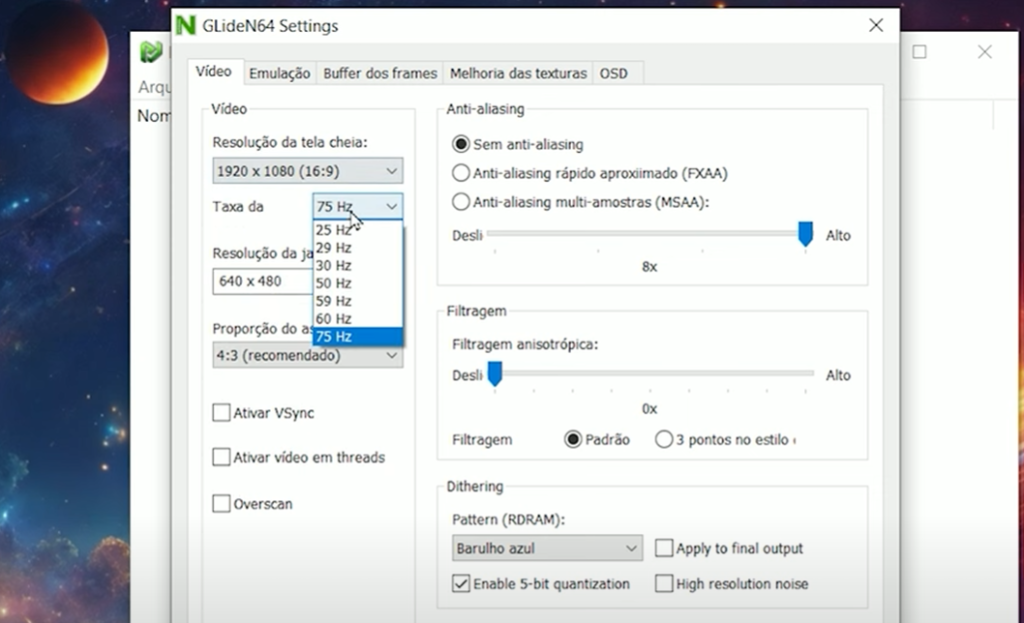
Como Configurar o Project 64 para Melhor Desempenho
- Escolha o Idioma
- Ao abrir o emulador pela primeira vez, vá até as configurações e altere o idioma para Português do Brasil. Isso facilita a navegação e a configuração.
- Configure o Plugin de Vídeo
- Na seção de plugins, escolha o plugin de vídeo recomendado. Ele oferece a melhor qualidade gráfica e desempenho. Se o seu PC for muito antigo, você pode optar por uma versão mais leve do plugin.
- Ajuste as Configurações Gráficas
- Na opção de tela cheia, selecione a resolução do seu monitor (por exemplo, 1920×1080 para monitores Full HD).
- Ative o antialiasing para melhorar a qualidade gráfica dos jogos. O Project 64 é tão leve que mesmo PCs mais fracos conseguem rodar com essa opção ativada.
- Para uma experiência mais autêntica, ajuste a proporção para 16:9 e desative as bordas pretas nas laterais.
- Configure os Controles
- Conecte seu controle (se tiver) e vá até a seção de plugins de controle. Mapeie os botões de acordo com suas preferências.
- Se estiver usando o teclado, você também pode configurar as teclas para movimentação, ações e menus.
Como Adicionar Jogos ao Project 64
- Encontre os Jogos
- Você pode encontrar ROMs de jogos de Nintendo 64 em sites como o Devult, que preserva a história dos videogames, ou através de uma simples pesquisa no Google.
- Organize seus Jogos
- Crie uma pasta no seu PC para armazenar todos os jogos baixados. O Project 64 consegue ler os arquivos compactados, mas recomendo extraí-los para evitar problemas.
- Adicione os Jogos ao Emulador
- No Project 64, vá até a opção “Diretório de Jogos” e selecione a pasta onde você salvou os jogos. Eles aparecerão automaticamente na lista do emulador.
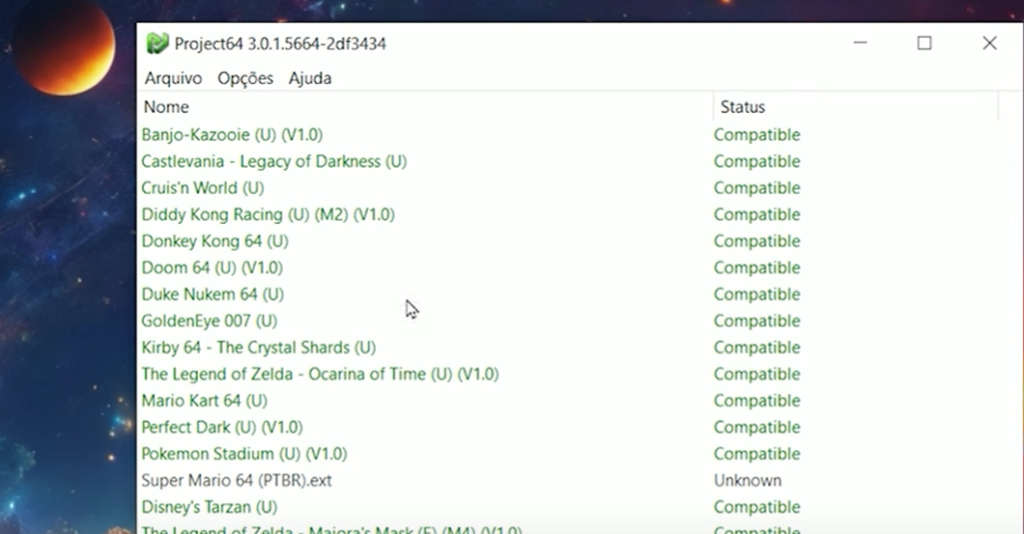
Dicas para Jogar no Project 64
- Use Texturas em HD
Se quiser melhorar ainda mais a qualidade gráfica, você pode baixar pacotes de texturas em HD e adicioná-los ao emulador. Basta ativar a opção nas configurações e selecionar o caminho da pasta das texturas. - Experimente Diferentes Plugins
O Project 64 permite testar diferentes plugins de áudio e vídeo. Se notar algum problema de desempenho ou compatibilidade, experimente trocar o plugin. - Jogue em Tela Cheia
Para uma experiência imersiva, ative o modo tela cheia nas configurações. Para sair desse modo, basta pressionar a tecla ESC.
Conclusão
O Project 64 é, sem dúvida, o melhor emulador de Nintendo 64 para PC, oferecendo uma experiência de jogo fluida e de alta qualidade, mesmo em computadores mais antigos. Com este guia, você já sabe como baixar, instalar e configurar o emulador para começar a jogar seus títulos favoritos.
